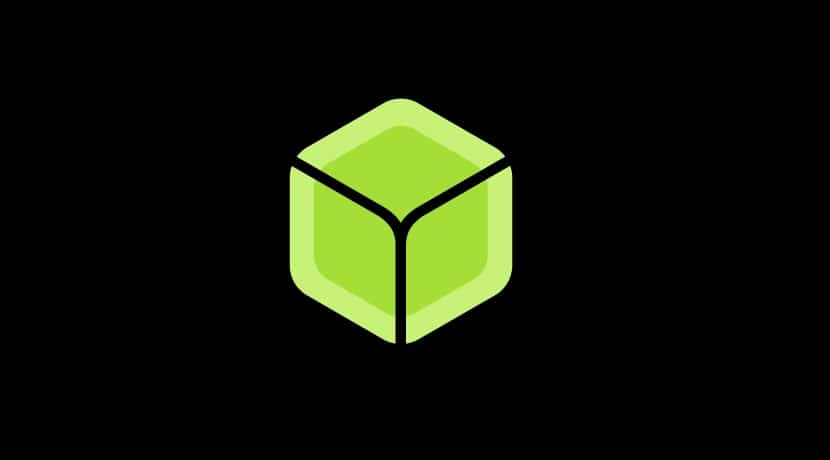
Apabila anda membeli salah satu versi Papan Raspberry Pi, salah satu perkara yang harus anda lakukan ialah menyediakan kad memori SD sehingga mempunyai sistem operasi boot yang serasi dengan papan SBC ini. Untuk itu mungkin ada banyak alat, walaupun salah satu yang paling popular dan yang saya cadangkan adalah Etcher atau balenaEtcher. Dengan itu anda akan mempunyai semua yang anda perlukan untuk menyiapkan OS anda dalam SD dengan cara yang sangat intuitif dan pantas.
Anda harus tahu bahawa terdapat sebilangan besar sistem operasi yang sudah disokong dengan papan Raspberry Pi. Banyak pengedaran GNU / Linux sudah serasi dengan ARM dan dapat berfungsi dengan baik pada Pi. Anda juga mempunyai sistem operasi sumber terbuka lain yang tidak berdasarkan kernel Linux dan khusus untuk Raspberry Pi, seperti RISC OS, RaspBSD, dll. Anda bahkan dapat mencari beberapa untuk penggunaan khusus seperti Windows IoT, OpenELEC untuk menubuhkan pusat media, RetroPi untuk permainan retro, dll.
pengenalan
Baiklah, apa sahaja sistem operasi yang anda pilih, dan bahkan beberapa pada SD yang sama, latau apa yang anda perlu buat untuk Raspberry Pi anda dijalankan ialah:
- Muat turun sistem operasi anda. Di pautan saya telah meninggalkan anda pegawai-pegawai dari Yayasan Raspberry Pi, tetapi terdapat banyak lagi sumber lain.
- Muat turun balenaEtcher dari laman web rasmi projek itu.
- Pasang balenaEtcher pada sistem anda.
- Gunakan Etcher untuk melepasi gambar OS anda ke kad SD supaya anda dapat boot dari Pi.
Sudah tentu, untuk itu anda memerlukan PC dengan pembaca kad, SD itu sendiri (dalam kes Raspberry Pi ia akan menjadi microSD) dan papan SBC.
Apa itu Etcher?
Balena telah membangunkan perisian ini yang dikenali sebagai penggores. Walaupun itulah nama yang dikenalinya, harus dikatakan bahawa itu disebut pada awalnya. Tetapi dinamakan semula pada tahun 2018 apabila resin.io menukar namanya menjadi balena.io.
Ini adalah program sumber percuma dan terbuka di bawah lesen Apache 2.0. Pernah tulis fail gambar ke media penyimpanan. Mereka biasanya gambar sistem operasi seperti ISO atau IMG dan media yang digunakan biasanya kad memori SD, walaupun ia juga menyokong pemacu kilat USB. Maksudnya, anda bukan sahaja dapat menggunakannya untuk SD untuk Raspi anda, tetapi juga untuk membuat USB Live, menyediakan media pemasangan Windows 10, dll.
Selain itu, ini adalah perisian multiplatform, kerana dapat berfungsi baik dalam sistem operasi Microsoft Windows, macOS Apple dan juga GNU / Linux.
Antara beliau watak yang paling menonjol adalah:
- Mengesan media secara automatik di mana anda memasang imej sistem operasi. Anda sudah tahu bahawa ia boleh menjadi memori USB atau kad SD yang telah anda masukkan ke dalam peralatan.
- Melindungi daripada pemilihan cakera keras. Maksudnya, anda tidak perlu risau seperti program lain mengenai kesalahan dan memilih cakera keras anda dan memuatkannya ...
- Lakukan semuanya prosesnya secara automatik sekali bermula, tanpa anda perlu campur tangan. Juga, jika anda ingin membuat beberapa salinan di media yang berbeza, misalnya untuk kelas dengan beberapa SBC, setelah yang pertama selesai, ia membolehkan anda melakukan proses yang sama dengan cepat.
Pada masa akan datang, pembangun juga ingin menambahkan sokongan untuk keserasian untuk simpanan berterusan. Iaitu, sehingga apabila anda membuat media dengan distro GNU / Linux, anda dapat menyimpan perubahan yang dibuat pada SD atau USB. Itu mewujudkan partisi atau ruang di tengah-tengah di mana semuanya disimpan. Secara umum, program lain yang sudah serasi dengan ini membolehkan anda memilih ukuran partisi tersebut.
Langkah menggunakan balenaEtcher
Sekarang setelah anda mengetahui perincian perisian ini, mari kita lihat langkah-langkah untuk menggunakannya. Anda akan melihat bahawa sangat mudah:
- muat turun balenaetcher dalam edisi yang anda perlukan:
- Untuk Windows: anda mempunyai dua pilihan, satu adalah .exe untuk memasangnya pada sistem anda. Yang lain adalah Portable yang tidak perlu dipasang, anda memuat turunnya, unzipnya dan anda boleh menjalankannya secara langsung.
- Untuk macOS: Hanya ada satu pilihan, sistem Apple yang boleh anda jalankan dengan mudah.
- Untuk Linux: seperti di atas, hanya ada satu pilihan. Ini adalah pakej jenis AppImage sejagat, jadi pemasangan akan berfungsi untuk sebarang pengedaran dan dilakukan dengan mudah. Anda hanya perlu menjalankannya dan prosesnya akan bermula.
- Sekarang adalah masa untuk pasangkannya. Untuk melakukan ini, jalankan pakej pilihan anda. Kecuali Portable yang tidak memerlukannya, seperti yang telah saya katakan. Setelah pemasangan selesai, anda boleh memulakan.
- Jalankan aplikasi balenaEtcher mencarinya di antara aplikasi OS anda yang tersedia.
- Antara muka grafiknya sangat mudah. Ia tidak rugi. Anda hanya perlu melakukan tiga langkah:
- Pilih gambar terlebih dahulu. Dari penyemak imbas fail anda boleh pergi ke tempat muat turun gambar sistem operasi yang anda pilih: .iso atau .img.
- Langkah seterusnya adalah memilih kad SD atau pemacu denyar USB di mana anda mahu memuatkannya.
- Kemudian sentuh kilat, iaitu, salin dan sediakan medium yang dipilih dengan sistem yang telah anda gunakan sehingga boleh di boot.
- Tunggu proses selesai dan kemudian, jika anda tidak akan menyalin lebih dari satu medium, anda masih boleh keluar.
Selepas itu anda akan mempunyai siap cara untuk mengujinya di komputer atau pada Raspberry Pi anda….


Di pautan https://www.balena.io/etcher/ di mana versi untuk Raspberry?